Import und Export von Dateien
Stickdateien importieren
Öffne eine fertige Stickdatei, so wie eine beliebige SVG-Datei in Inkscape geöffnet wird: Datei -> Öffnen ..., wähle die Datei aus und wähle Öffnen.
Es öffnet die Datei im Manuellen Stich Modus. Es können einzelne Punkte bearbeitet und das Design optimiert werden. Sobald alles erledigt ist, speichere die Datei wie unten beschrieben ab.
Stickdateien exportieren
Exportiere Dateien direkt über den Inkscape Dialog Datei > Kopie speichern ... (Strg + Umschalt + Alt + S)
Wähle ein Dateiformat, das die Stickmaschine lesen kann, und speichere die Datei im gewünschten Ausgabeverzeichnis.
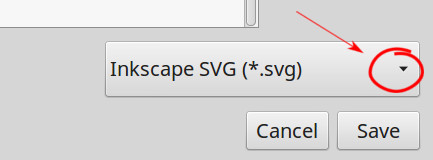
Für zukünftige Änderungen stelle sicher, dass auch eine SVG-Version des Designs behalten wird.
Batch-Export
Unter Datei > Kopie speichern ... wähle den kleinen Pfeil im Dateiformat-Auswahlfeld, um eine Liste der verfügbaren Dateiformate zu öffnen.
Navigiere zum gewünschten Ausgabeverzeichnis und wähle dort das Ink/Stitch: Export von mehreren Formaten (.zip) aus. Klicke auf “Speichern”. Dort wird gefragt, welche Dateiformate hinein sollen.
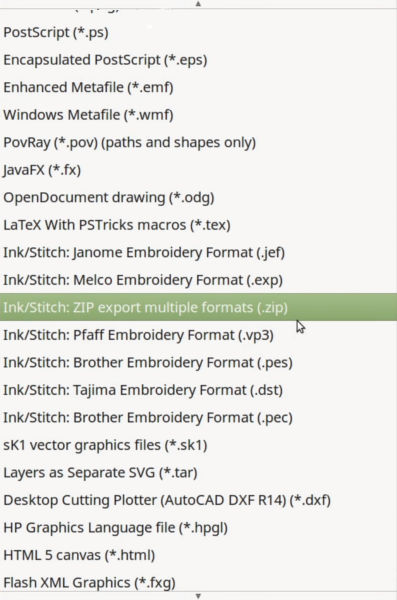
Ink/Stitch speichert die Dateien innerhalb der ZIP-Datei mit dem Namen der Originaldatei (!) ab. Solltest du andere Dateinamen wünschen, diesen bitte in das Feld Benutzerdefinierter Dateiname eintragen.
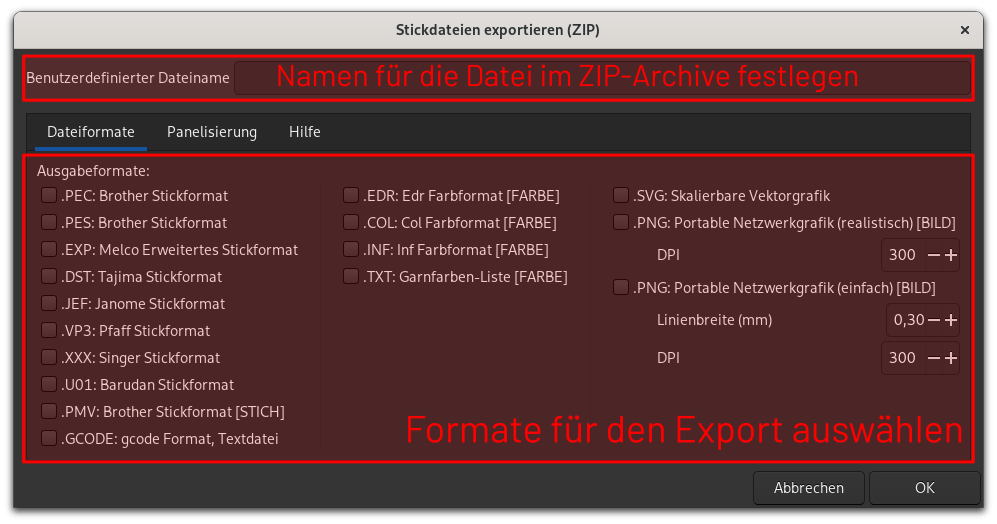
Die Zip-Export Funktion bietet die Möglichkeit zur Panelisierung. Sind die Werte für Wiederholungen höher als 1, wird Ink/Stitch Kopien des Stickplans in den gewünschten Abständen einfügen. Die Abstände berechnen sich ausgehend von der oberen linken Ecke. Die Farbblöcke werden sortiert um Farbwechsel zu vermeiden.
Batch Lettering
Erstelle schnell und einfach mehrere Textdateien auf einmal.